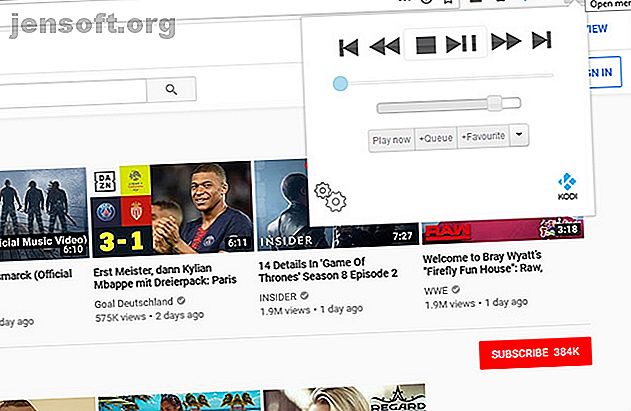
5 extensiones imprescindibles de Firefox para usuarios de Kodi
Anuncio
Kodi es una excelente manera de organizar y ver sus archivos de video y audio. Pero Kodi mejora aún más cuando aprovecha su flexibilidad y la adapta para satisfacer sus necesidades particulares.
Descargue nuestra hoja de trucos GRATUITA de accesos directos de Firefox para aumentar su productividad 10 veces.Hay varias extensiones de Firefox que puedes usar para mejorar tu experiencia con Kodi. En este artículo le mostraremos algunas de nuestras extensiones favoritas de Firefox para usuarios de Kodi.
Estas extensiones imprescindibles de Firefox le permiten enviar archivos desde su navegador a Kodi, actuar como un control remoto incorporado y más. Todo lo cual será invaluable para los usuarios de Kodi.
1. Jugar a Kodi

Imagina que estás leyendo YouTube u otro sitio de videos y ves un video que quieres ver. Sin embargo, no desea ver el video en su navegador, ya que prefiere enviarlo a Kodi.
La extensión Play to Kodi te permite hacer exactamente eso. Esta extensión agrega una opción al menú contextual que aparece cuando hace clic derecho en el enlace a un video en su navegador. Puedes elegir Jugar ahora, Agregar a la cola o Jugar a continuación . Si el video tiene una miniatura, incluso puede Mostrar imagen en Kodi si lo desea.
Esto funciona con sitios como YouTube, CollegeHumor, eBaumsWorld, LiveLeak, Twitch.tv, Khan Academy, Lynda.com, Hulu y SoundCloud.
Para configurar la extensión Play to Kodi, haga clic en el icono de un televisor. Luego haga clic en el icono de Cogs en la parte inferior izquierda de la ventana emergente. Ingrese sus detalles como URL, puerto, nombre de usuario y contraseña en la sección de hosts Kodi y presione Guardar .
2. Control de Kassi

Otra tarea que quizás desee realizar es controlar su sistema Kodi desde su navegador. Esto es útil en combinación con la extensión Play to Kodi anterior, ya que una vez que ha enviado un video desde su navegador a Kodi, puede presionar pausa, cambiar el volumen o habilitar los subtítulos.
Kassi Control le ofrece un control remoto Kodi con todas las funciones directamente en su navegador. Simplemente presione el ícono y podrá realizar tareas como pausar y reproducir los medios actuales, navegar usando los botones de cuatro direcciones, enviar texto a Kodi o abrir menús contextuales.
Para configurar Kassi Control, haga clic en el icono de una X verde. Aparecerá un panel de Configuración . Aquí puede ingresar un Nombre para mostrar (donde puede nombrar su sistema Kodi), la dirección IP de su sistema Kodi y su puerto TCP . Recuerde, su puerto TCP es diferente de su puerto HTTP. Su puerto TCP es 9090 por defecto.
Ingrese su configuración y presione Conectar para comenzar a usar el control remoto.
Esta es solo una forma de usar un control remoto para Kodi. Para ver aún más formas de lograr esto, echa un vistazo a las mejores formas de controlar Kodi desde tu sofá Control remoto Kodi: las 10 mejores formas de controlar Kodi desde tu sofá Control remoto Kodi: las 10 mejores formas de controlar Kodi desde tu sofá Aquí están todas las diferentes opciones disponibles para un control remoto Kodi, lo que le permite controlar todo a su conveniencia. Lee mas .
3. Kassi Share

Kassi Share funciona de manera similar a Play to Kodi, permitiéndole enviar videos desde su navegador a Kodi. A veces, encontrará tipos de archivos que no son compatibles con Play to Kodi pero que son compatibles con Kassi Share, por lo que es útil instalar ambas extensiones.
Kassi Share es compatible con sitios como Facebook, Twitch.tv, Vimeo y YouTube. Cuando hace clic derecho en un enlace a un video, tendrá opciones para Reproducir o Agregar a la cola .
Para configurar Kassi Share, haga clic en el icono de impresión de la pata y luego elija Configuración . Esto abre una nueva pestaña donde puede agregar información como el Nombre para mostrar para su instalación de Kodi, su Host o dirección IP, el puerto HTTP (debe ser 8080 por defecto) y su nombre de usuario y contraseña .
4. Elenco Kodi

Si te gusta el sonido de Play to Kodi y Kassi Share pero quieres una extensión que funcione tanto para música como para video, entonces deberías probar Cast Kodi. Esto es útil para enviar enlaces directos de archivos de video o audio a Kodi, así como para soportar otros sitios como YouTube, Twitch, Vimeo, Instagram, Facebook, Flickr y SoundCloud.
Otra buena característica de Cast Kodi es que detecta automáticamente el contenido de video o audio de la página que está navegando. Mientras navegas, solo presionas el ícono azul de la onda de sonido Esto abre un panel desde el cual puede agregar el contenido de su página actual a su cola Kodi o reproducirlo de inmediato. También puede pegar enlaces y usar la extensión como control remoto básico con reproducción / pausa, avance / retroceso y opciones de volumen.
Para configurar Cast Kodi, presione el icono de Cogs y se abrirá la página de extensiones. Aquí puede agregar su puerto, nombre de usuario, contraseña y dirección IP, así como cambiar algunas configuraciones adicionales.
5. TraktToKodi

Finalmente, los usuarios de Trakt querrán ver TraktToKodi. Trakt te permite rastrear las películas y los programas de TV que miras Cómo rastrear las películas y los programas de TV que miras usando Trakt Cómo rastrear las películas y los programas de TV que ves usando Trakt Trakt te ayuda a rastrear las películas y los programas de TV que miras usando listas e historias e incluso puedo recomendar cosas nuevas para ver. Lea más, creando un registro de todo lo que ha visto.
Cuando navega por el sitio web de Trakt, puede usar la extensión TraktToKodi para reproducir un elemento en Kodi siempre que tenga instalado un complemento compatible.
Para usar la extensión, presione el ícono del botón Reproducir . Esto muestra un panel de conexión Kodi donde puede ingresar su IP / Host, su Puerto y la ID del complemento que desea usar. Luego puede usar la extensión para ver contenido mientras navega por el sitio web de Trakt.
Cómo conectar extensiones de Firefox a Kodi
Para utilizar estas extensiones de Firefox para Kodi, debe cambiar algunas configuraciones.
Abre Kodi y ve a Configuración . Luego ve a Servicios . Mire debajo de la pestaña Control . Ahora asegúrese de que la casilla de verificación Permitir control remoto a través de HTTP esté activada. El puerto debe establecerse en 8080 de forma predeterminada y puede dejarlo como está.
Es una buena idea establecer un Nombre de usuario y una Contraseña aquí también para la mejor seguridad.
Ahora desplácese hacia abajo y asegúrese de que las casillas de verificación Permitir control remoto desde aplicaciones en este sistema y Permitir control remoto desde aplicaciones en otros sistemas estén activadas.
Esto te permitirá usar extensiones de Firefox para controlar Kodi de forma remota. Si tiene problemas o desea ver más detalles, lea nuestro artículo que detalla cómo configurar un control remoto Kodi Cómo configurar un control remoto Kodi Cómo configurar un control remoto Kodi ¿Entonces ha instalado Kodi con éxito? ¡Ahora solo necesita agregar un control remoto! En este artículo explicamos cómo configurar fácilmente un control remoto Kodi. Lee mas .
Aproveche al máximo las extensiones de Kodi Firefox
El uso de estas extensiones de Firefox significa que puede controlar Kodi de forma remota, reproducir videos desde su navegador en Kodi o agregar videos a su cola. Son útiles para cuando prefiere buscar videos en su computadora de escritorio o portátil, pero aún así quiere verlos en su dispositivo Kodi.
Estos son excelentes para ver videos de canales como YouTube, Vimeo o Trakt.tv. Pero para ver aún más contenido, vea cómo ver películas en Kodi Cómo ver películas en Kodi Cómo ver películas en Kodi Kodi es una aplicación increíble para cortadores de cordón. En este artículo, explicamos cómo ver películas en Kodi legalmente de forma gratuita. Lee mas .
Explore más sobre: Extensiones de navegador, Kodi, Media Streaming, Mozilla Firefox.

